Safari Website Preferences
Wraz z premierą macOS High Sierra oraz iOS 11 przeglądarka Safari zyskała wiele interesujących i nade wszystko przydatnych funkcji. Pisaliśmy już o możliwości włączenia Reader View (uproszczonego, tekstowego widoku strony) na wybranych witrynach internetowych, a dziś kilka słów na temat miejsca, które je wszystkie zbiera i wyświetla po jednym kliknięciu!
Mowa o panelu Website Preferences, który należy włączyć w preferencjach układu górnej belki Safari 1. Robicie to klikając prawym klikiem myszy na wolnej przestrzenii górnej belki okna przeglądarki, np. tuż obok paska adresu i wybierając „Customize Toolbar”.

Następnie przeciągacie przycisk „Website Preferences” w dowolne miejsce na Toolbarze – ja wybrałem prawą stornę, zaraz przy krawędzi monitora. Gotowe! Teraz możecie kliknąć nowo dodany przycisk.
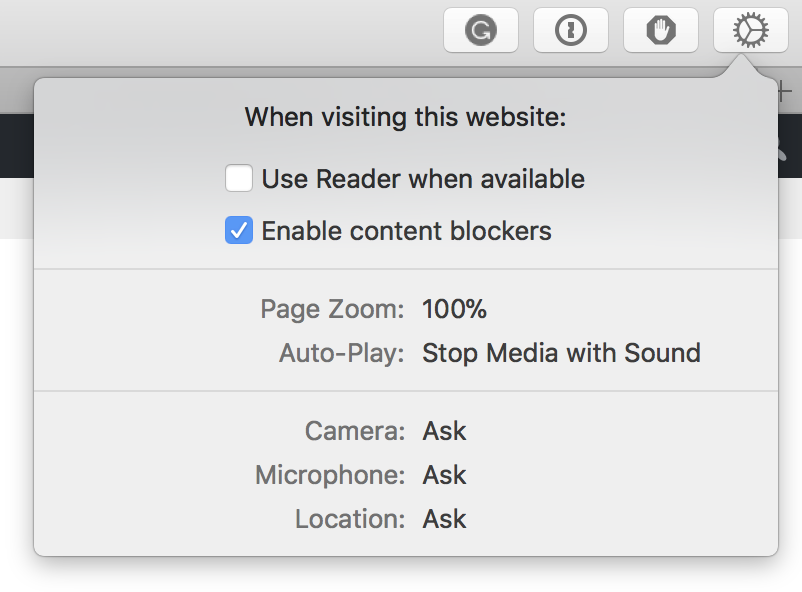
W wyświetlonym menu możemy zarządzać wszystkimi parametrami wyświetlania danej strony. Mamy więc możliwość:
- Włączenia/ wyłączenia domyślnego użycia trybu Reader View, jeśli strona będzie na to pozwalała,
- Włączenia/ wyłączenia wszelkich blockerów kontentu,
- Ustawienia domyślnej wielkości/ powiększenia strony, co w przypadku osób posiadających ekrany 4 i 5K (czyli iMac’ów, jak ja) jest szalenie przydatne, ponieważ chociażby Facebook, w 100% swojej wielkości jest niestety miniaturowy i całkowicie nieczytelny,
- Włączenia/ wyłączenia automatycznego odtwarzania muzyki i wideo na stronie (tak, to przydaje się właśnie w tych sytuacjach, o których teraz pomyślałeś […]),
- Włączenia/ wyłączenia zgody na użycie kamery na stronie,
- Włączenia/ wyłączenia zgody na użycie kamery na stronie,
- Włączenia/ wyłączenia zgody na użycie mikrofonu na stronie,
- Włączenia/ wyłączenia zgody na działanie usług lokalizacyjnych na stronie.
Safari to obecnie pod tym względem w mojej opinii najbardziej zaawansowana przeglądarka na rynku i z pewnością jedna z najszybszych, o ile nie najszybsza. Poświećcie chwilę na personalizację preferencji wyświetlania najczęściej odwiedzanych przez Was stron. Warto.
- ang. Toolbar ↩
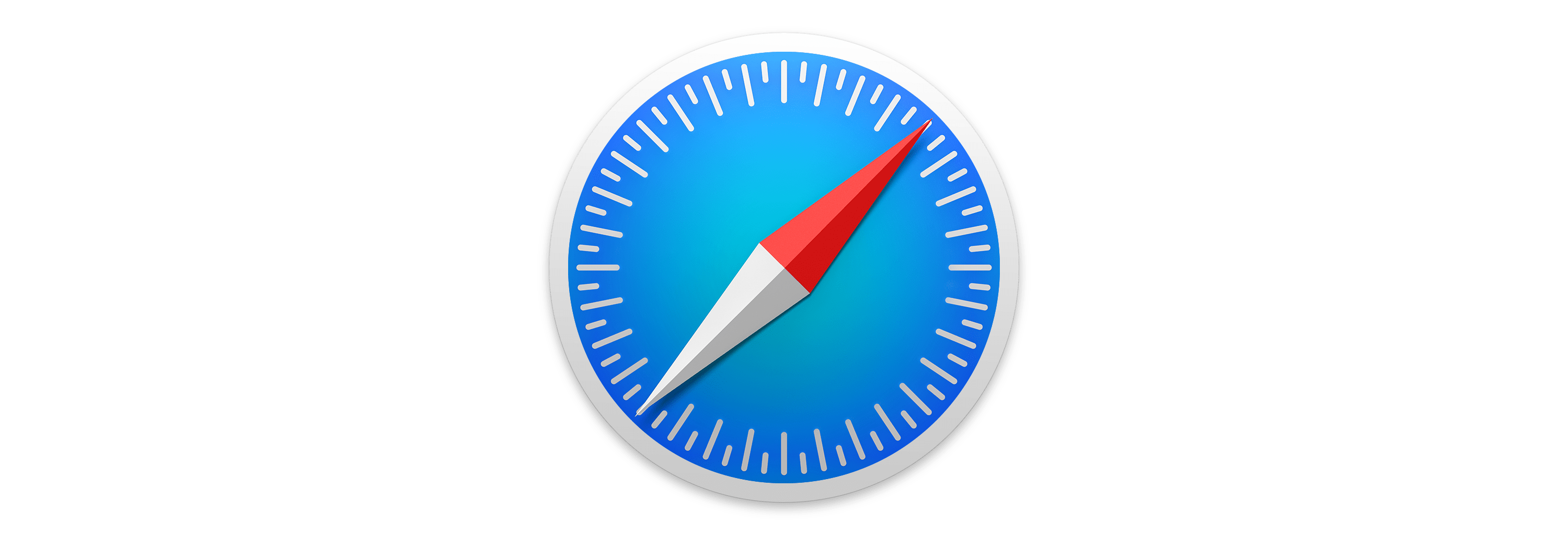
Komentarze: 6
Czy da się przywrócić działanie klawisz media control (F7-F9), żeby działały jak przed aktualizacją do High Sierra? Po aktualizacji działają one na również filmy otwarte w safari, co jest uciążliwe, gdy włączam np. jakiś film na yt i chcę zatrzymać muzykę lecącą w tle np. ze spotify, wciśnięcie pause zatrzymuje film zamiast muzyki.
Nie da się i nie jest to wina Safari, a nowego komponentu „Now playing”. Klawisze sterowania muzyką to obecnie klawisze globalnego sterowania multimediami, aktualnie odtwarzanymi. Tak, jak w watchOS 4. Aby dowiedzieć się czym sterujesz dodaj do Centrum Powiadomień nowy widget – Now playing. :)
„Safari to obecnie pod tym względem w mojej opinii najbardziej zaawansowana przeglądarka na rynku i z pewnością jedna z najszybszych, o ile nie najszybsza.”
Bardziej zaawansowana i szybsza jest VIVALDI
Safari jest już tak zaawansowana i najszybsza, że od czasu aktualizacji do HS jedynym skutkiem prób logowania do iClouda jest komunikat: Błąd połączenia. Podczas próby połączenia z serwerem w usłudze iCloud wystąpił błąd… a logowanie np. z Chrome działa :)
Mam rozumieć, że każdy użytkownik High Sierra w aktualnej wersji nie może wejść do iCloud przy pomocy Safari? Nie uważasz, że zalatuje tu trochę absurdem? :)
No i „wyszłem” na propagandystę i hejtera… :( Dzięki za uwagę! Na moim MBP tak się dzieje! pzdr